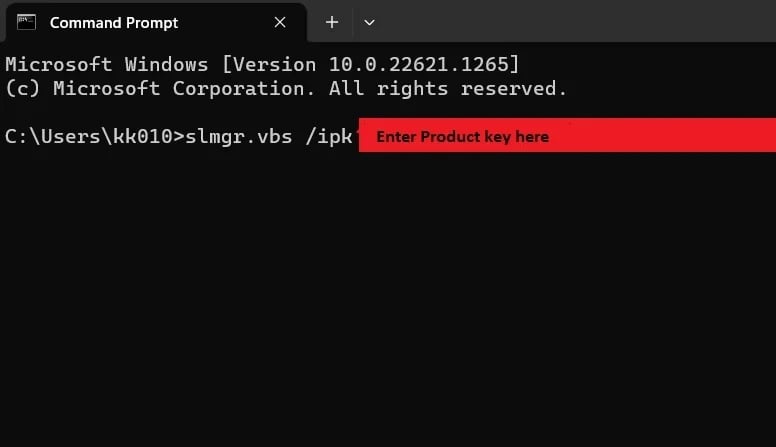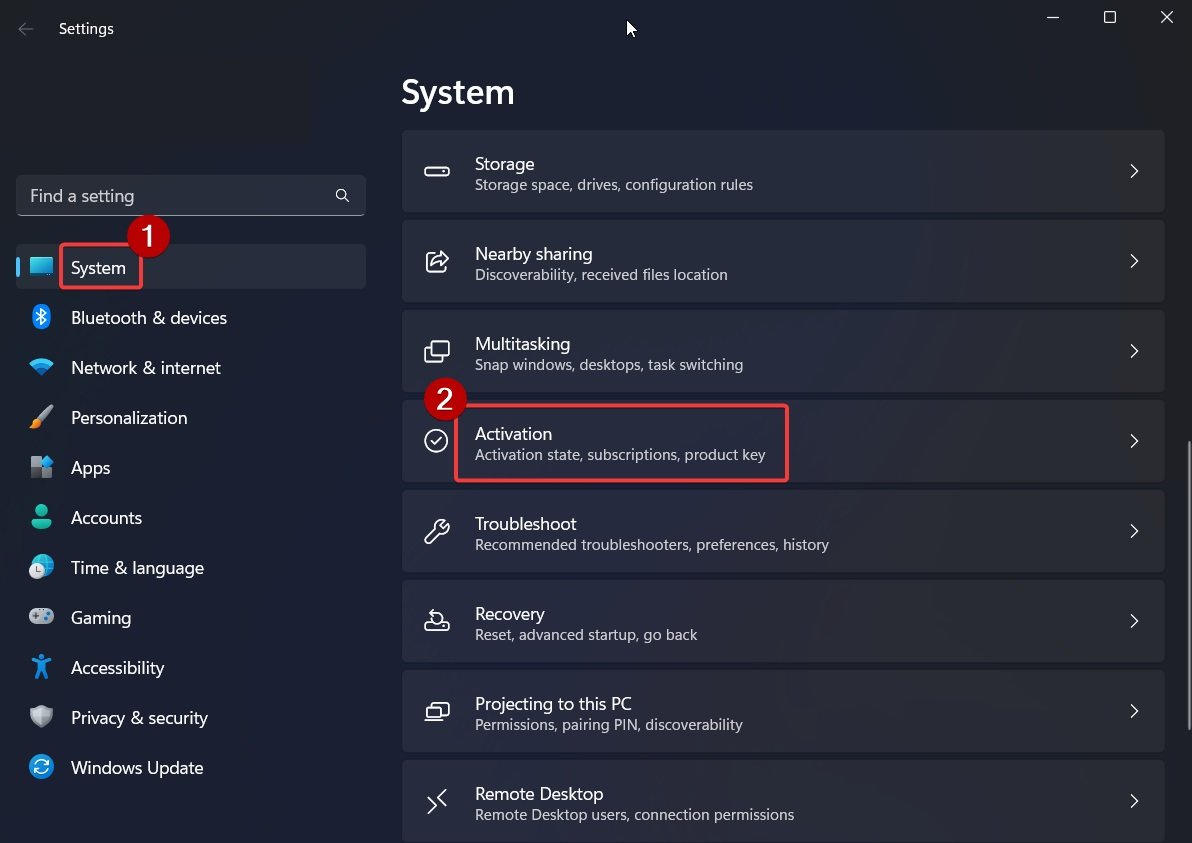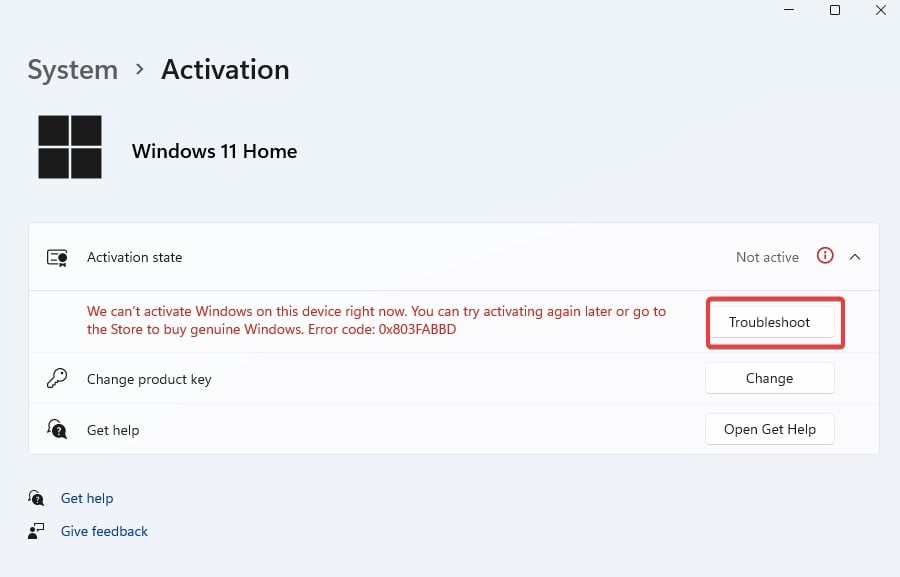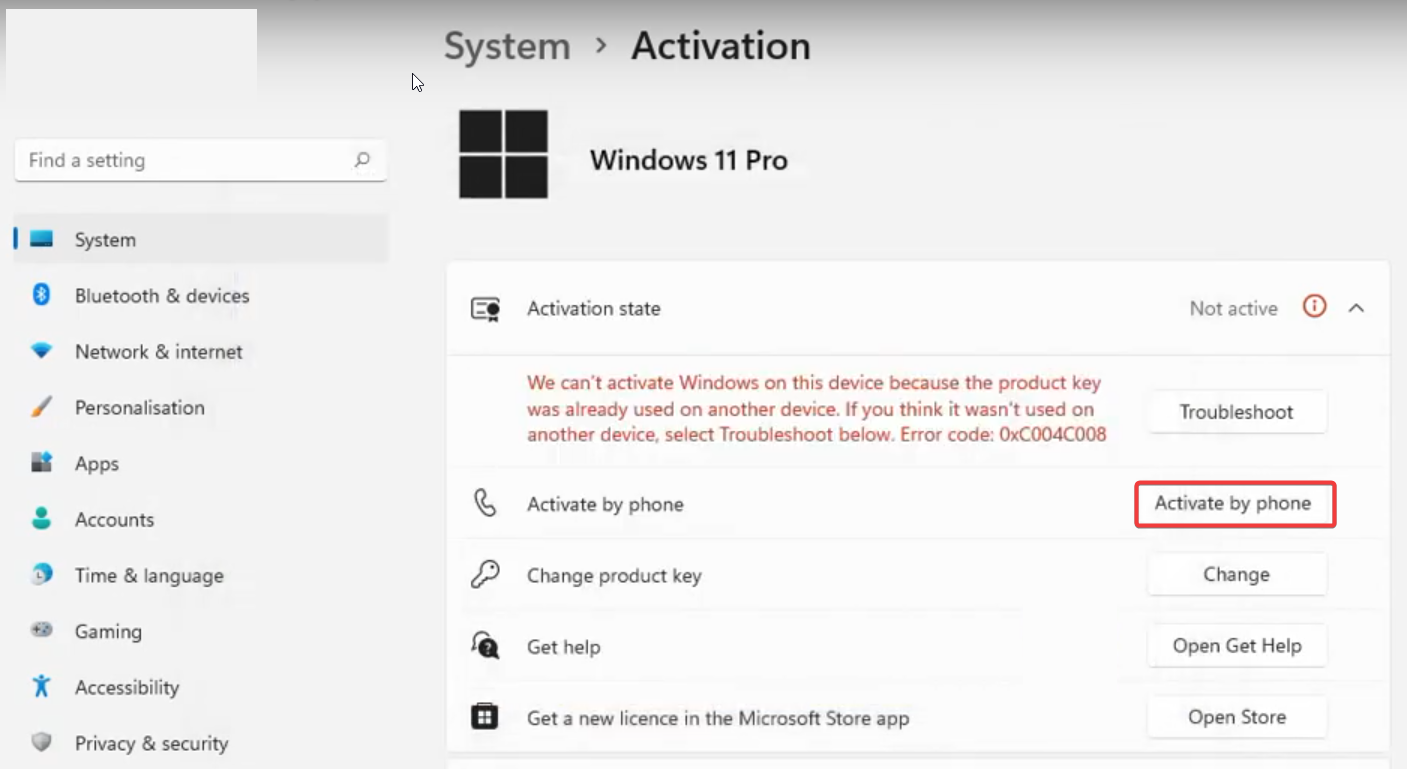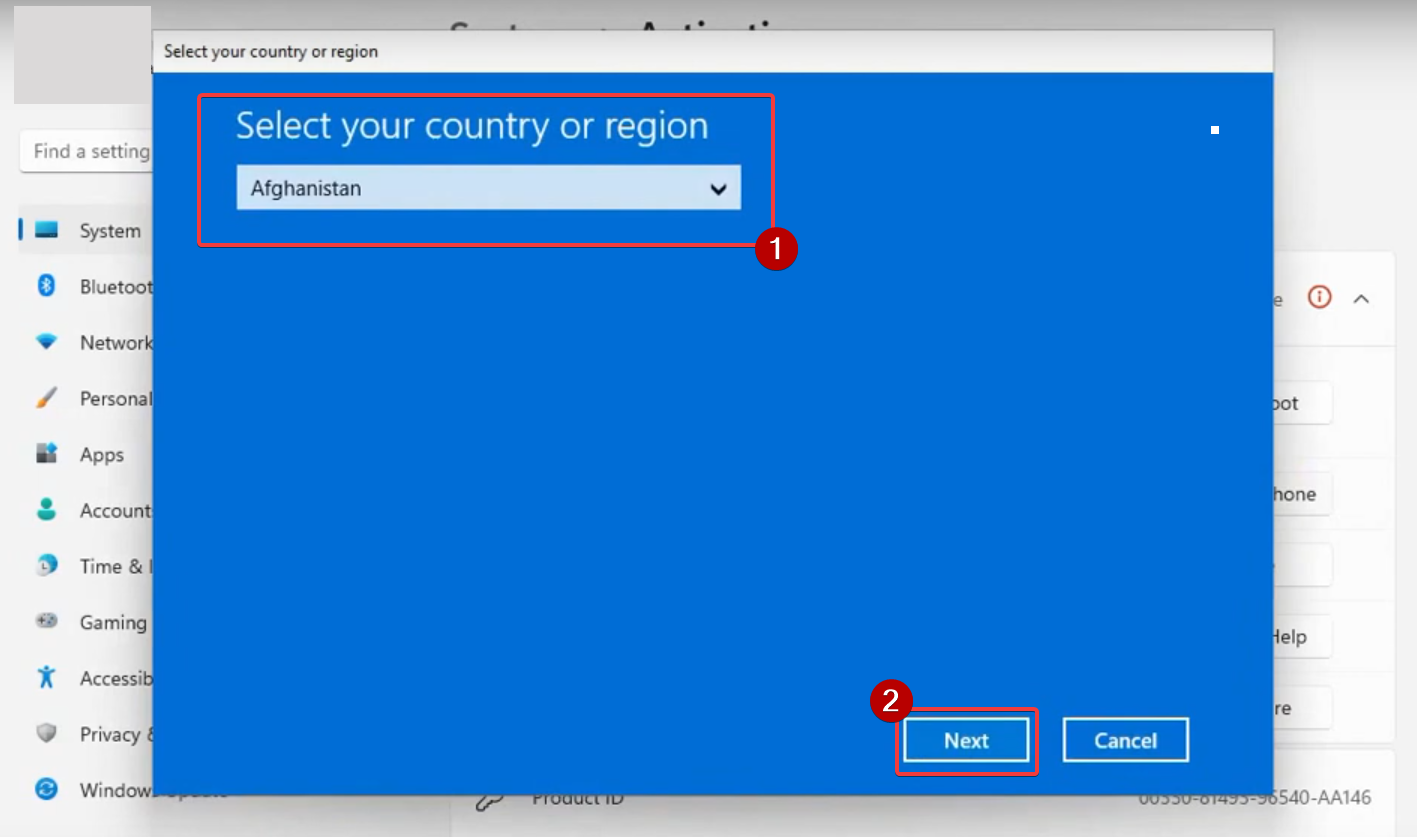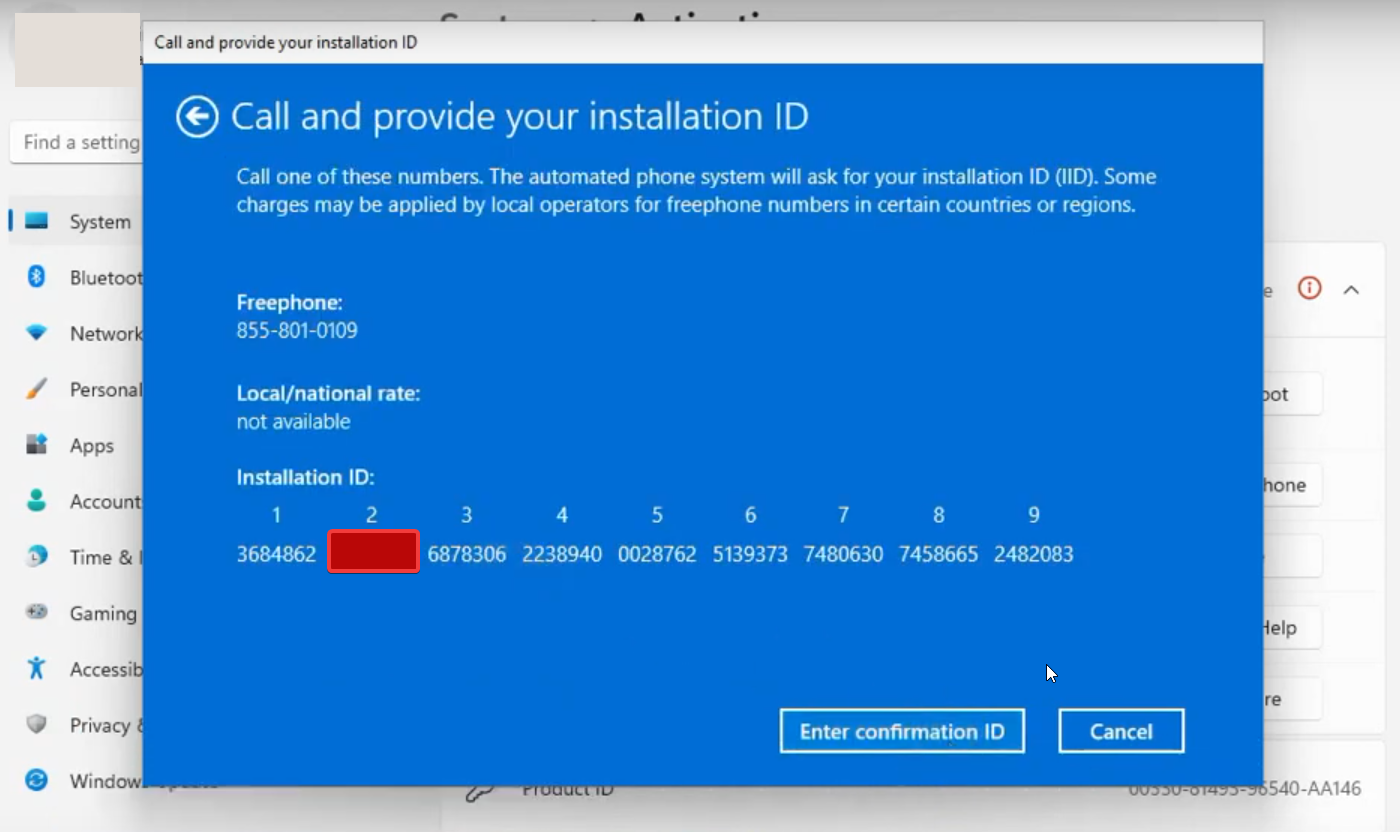我们的许多读者在尝试将计算机连接到组织的服务器时0xC004C020报告了错误。此错误会阻止激活其 Windows 操作系统。
虽然错误可能令人沮丧,但我们将在尝试在组织链接的计算机上激活 Windows 时指导您解决错误0xC004C020。
导致错误0xC004C020的原因是什么?
如果您尝试在与组织链接的计算机上激活 Windows 并遇到错误0xC004C020,则可能的原因可能如下所示:
- 非 MAK 密钥 – 如果在组织链接的计算机上使用非 MAK 密钥,则组织的策略将不允许激活它。
- 格式化后密钥访问丢失 – 多个激活密钥只能使用一次。如果计算机已格式化,则无法自行重复该密钥。
- 激活密钥错误 – 激活密钥可能不正确。这必须与系统管理员进行验证。
- 超出 MAK 密钥使用限制 – 组织使用的 Windows 密钥对可以使用它们的系统数量有限制。如果超出此限制,密钥将不起作用。
现在我们知道了问题背后的原因,让我们尝试解决它。
如何修复 Windows 上的0xC004C020激活错误?
在继续对涉及您的组织进行故障排除之前,您可以尝试一些快速解决方案:
- 重新检查您正在键入的密钥并确保其正确无误。
- 确保您的计算机已连接到组织的网络。
- 重新启动计算机。
- 请与 IT 服务器管理员联系。
如果初步解决方案没有帮助,请按顺序继续执行以下解决方案。
1.使用命令提示符激活窗口
- 单击任务栏上的“搜索”图标,键入命令提示符,然后单击结果中的“以管理员身份运行”以完全权限启动命令提示符。
- 键入以下命令并点击以执行命令(将 [产品密钥] 替换为实际产品密钥):Enter
slmgr.vbs /ipk [product key]
Windows 系统应自动选择激活密钥,但如果没有,命令提示符方法可能会有所帮助。
2. 运行 Windows 激活疑难解答
- 右键单击“开始”按钮,然后从菜单中选择“设置”。在“设置”菜单中,转到左窗格中的“系统”选项卡。

- 在右窗格中,选择“激活”。

- 如果您的 Windows 操作系统未处于活动状态,那么您会注意到一个名为“疑难解答”的按钮。单击疑难解答以运行疑难解答。

- 如果密钥在最近的系统更改后被停用,Windows 激活疑难解答将选取该密钥。
3.通过电话激活窗口
- 右键单击“开始”按钮,然后转到“设置”。
- 转到“系统”,然后选择“激活”。

- 您会注意到立即激活Windows的选项。在其下方,单击“通过电话激活”。

- 选择您所在的国家/地区,然后单击下一步。

- 您会注意到安装 ID 和免费电话号码。拨打免费电话号码以获取确认 ID。

- 输入确认 ID,然后选择激活窗口。

这些解决方案应该可以帮助您修复激活错误,但如果没有,您可以随时联系 Microsoft 支持人员。请随时查看我们关于解决一般 Windows 激活问题的通用指南。
正文完